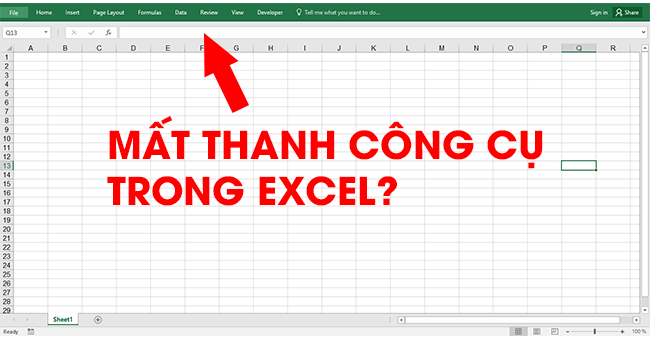Thanh công cụ Ribbon thường nằm ở phía trên vùng bảng tính Excel. Đó là nơi chứa nhiều tab: Home, Insert, Page Layout… và giúp bạn thực hiện tất cả các thao tác làm việc trên Excel. Bao gồm cả điều chỉnh bảng tính, công thức, hàm…hay quản lý dữ liệu và trình bày bảng tính. Nhưng đôi lúc thanh công cụ này có thể biến mất và bạn sẽ không biết làm sao để nó hiển thị lại. Hãy đọc bài viết sau để biết cách làm ẩn/hiện thanh Ribbon nhé.
1. Cách ẩn thanh công cụ Ribbon
Để ẩn thanh Ribbon, đầu tiên các bạn cần mở file Excel lên. Tiếp theo các bạn nhấn chuột phải vào một vị trí bất kỳ trên thanh. Sau đó chọn Collapse the Ribbon.

Hoặc một cách đơn giản hơn là các bạn chỉ cần nhấn vào biểu tượng mũi tên hướng lên trên ở góc dưới ngoài cùng bên phải của thanh Ribbon.

Chỉ cần đơn giản như vậy, thanh Ribbon trong Excel đã bị ẩn đi.

2. Cách để hiện thanh Ribbon
Để hiển thanh Ribbon, các bạn nhấn chuột vào bất kì 1 thẻ nào đó. Ví dụ trong trường hợp này là chọn thẻ Home. Sau đó nhấn vào biểu tượng Pin the ribbon. Hoặc các bạn cũng có thể sử dụng tổ hợp phím tắt Ctrl + F1 để hiển thị thanh Ribbon.

Hoặc các bạn cũng có thể nhấn chuột vào biểu tượng mũi tên hướng lên trên ở góc trên bên phải của màn hình Excel. Sau đó chọn Show Tabs and Commands. Chỉ cần như vậy là thanh Ribbon của bạn hiển thị lại như ban đầu.

Như vậy, bài viết trên đã giới thiệu đến các bạn những cách ẩn và hiện thanh công cụ Ribbon trong Excel. Hy vọng bài viết sẽ hữu ích với các bạn trong quá trình sử dụng Excel. Chúc các bạn thành công!
Xem thêm
Tuyệt chiêu trích lọc dữ liệu và làm báo cáo cực nhanh trong Excel
Cách tạo biểu đồ Sparklines để phân tích dữ liệu trong Excel
Mẹo cực hay để định dạng đơn vị tiền tệ trong Excel